Unterhaltungs-Plug-Ins für Microsoft Copilot erstellen (Vorschauversion)
Wichtig
Power Virtual Agents-Fähigkeiten und -Funktionen sind jetzt Teil von Microsoft Copilot Studio nach erheblichen Investitionen in generative KI und verbesserte Integrationen in Microsoft Copilot.
Einige Artikel und Screenshots beziehen sich möglicherweise auf Power Virtual Agents während wir Dokumentation und Schulungsinhalte aktualisieren.
Microsoft Copilot bietet sofort einsatzbereite Erlebnisse für die Nutzung von Inhalten und Ressourcen aus der gesamten Organisation. In manchen Situationen sind Antworten und Interaktion mit externen Systemen erforderlich. Mit Microsoft Copilot Studio können Sie ein Konversations-Thema erstellen, das als Copilot-Plugin veröffentlicht werden kann. Sobald Ihr Mandantenadministrator das Plugin genehmigt, kann es zu den M365-Chat-Erlebnissen Ihrer Organisation hinzugefügt werden.
Für diese Vorschau können Sie ein Konversations-Plugin erstellen, das die Anfrage des Benutzers (gespeichert in der Variablen Activity.Text) empfängt, sie durch Ausführen eines oder mehrerer Vorgänge verarbeitet und dann sendet eine oder mehrere Antworten an den Benutzer im M365-Chat zurück.
Wichtig
Sie können Konversations-Plugins, die Sie in Microsoft Copilot Studio, nicht als Plugin-Aktion verwenden.
Was ist ein Microsoft Copilot-Plug-In und wie funktioniert es?
Das Unterhaltungssystem von Microsoft Copilot nutzt Orchestrierungslogik und große Sprachmodelle, um Benutzenden beim Erreichen ihrer Ziele zu helfen. Dieses System interpretiert die Anfrage des Benutzers, ermittelt die beste Vorgehensweise und aktiviert dann das entsprechende System, Plugin, die entsprechende Komponente oder die entsprechende Komponentenreihe. Abschließend wird ein generiertes Ergebnis an den Benutzer zurückgegeben.
Mit einem in Microsoft Copilot Studio integrierten Konversations-Plugin können Sie das Verhalten Ihrer App erweitern. Sie können neue Funktionen erstellen, die nicht nativ in Microsoft Copilot enthalten sind, wie z. B. das Aufrufen einer bestimmten API, die Anwendung anspruchsvoller Geschäftslogik oder den Zugriff auf Datenquellen, die eine Konfiguration außerhalb des Zugriffs von Microsoft Copilot erfordern.
Im Gegensatz zu einem herkömmlichen Komponentenmodell, das einen hartcodierten Integrationspunkt mit dem Copiloten erstellt, erstellt ein Hersteller in Microsoft Copilot Studio ein Konversations-Plugin. Dieser Erstellende gibt dem Orchestrator von Microsoft Copilot einen beschreibenden Text über die Fähigkeiten des Plug-Ins. Der Orchestrator kann dann selbst entscheiden, wann das Plugin am nützlichsten ist, und dem Benutzer entsprechende Fragen stellen, um die Plugin-Parameter auszufüllen.
Anforderungen
- Endbenutzende brauchen eine Lizenz, um Microsoft Copilot for Microsoft 365 zu verwenden.
- Ihr Power Platform-Mandant muss so konfiguriert sein, dass er die Veröffentlichung von Plugins ermöglicht (derzeit über ein Support-Ticket wie im Copilot for Microsoft 365-Artikel Plugins mit Microsoft Business Applications erstellen beschrieben).
- Die Microsoft Copilot Studio-Anwendung muss ein Microsoft Copilot Studio-Copilot sein, kein „klassischer“ Power Virtual Agents-Bot.
- Bevor die End-to-End-Funktionalität funktioniert, muss der Microsoft 365-Mandantenadministrierende die Microsoft Copilot Studio-Kategorie „Integrierte Apps“ im Microsoft Admin Center aktivieren.
Anmerkung
Die Kachel im Microsoft Admin Center hieß bisher Dynamics 365 und Microsoft Copilot Studio und wurde in zwei Teile geteilt: Dynamics 365 und Microsoft Copilot Studio. Nur Letzteres ist erforderlich, damit dieses Feature funktioniert.
Wichtig
In dieser Vorschau gibt es einige Einschränkungen:
- Ihr Thema kann nicht mit dem Benutzer interagieren (Fragen stellen) und kann nur die eingehende Anfrage des Benutzers verarbeiten (in der Variablen Activity.Text) und eine Antwort senden.
- Die Antworten sind auf Text beschränkt, es werden keine Medien oder adaptiven Karten unterstützt.
- In dieser Vorschauversion kann Copilot Studio den Benutzer nicht authentifizieren, wodurch SharePoint- und OneDrive-Quellen für generative Antworten nicht funktionieren.
- Diese Vorschau ist auf englischsprachige Copiloten beschränkt.
- Alle Benutzenden von Microsoft Copilot in Ihrer Organisation können mit dem Copiloten interagieren. Der Copilot unterstützt die Autorisierung der Benutzenden selbst nicht
- Wenn Ihrer Dataverse Umgebung eine Sicherheitsgruppe zugewiesen ist, ist das Plugin möglicherweise nicht sichtbar oder funktioniert nicht im M365-Chat.
Ein einfaches Unterhaltungs-Plug-In zur Veröffentlichung in Microsoft Copilot erstellen
Ihr im Microsoft Copilot-Chat verwendetes Thema verwendet die Systemvariable Activity.Text als Eingabe, die die Frage der Benutzenden in Microsoft Copilot darstellt. Der Chat verarbeitet es, indem er es beispielsweise an Generative Answers weiterleitet, und gibt das Ergebnis in Form einer oder mehrerer Nachrichten zurück. Diese Nachrichten können die Antwort enthalten, die von Knoten Generative Answers oder Nachricht senden kommt. Mehrere Nachrichten können eingefügt und separat von der Ausgabe gesendet werden.
Die folgenden Schritte helfen Ihnen beim Erstellen eines neuen Konversations-Plugins in Microsoft Copilot Studio. Sie erstellen grundlegende Funktionen und veröffentlichen sie im Microsoft Admin Center. Sie können das Plugin in der Benutzeroberfläche auswählen und aktivieren.
- Wählen Sie im linken Navigationsbereich in Copilot Studio die Option Microsoft Copilot erweitern (Vorschauversion) und dann Unterhaltungs-Plug-Ins.
- Wählen Sie auf dieser Seite in der Leiste über dem Authoring-Canvas die Option Konversations-Plugin hinzufügen aus, wodurch der Authoring-Canvas mit einem neuen Konversations-Plugin geöffnet wird.
- Der Erstellungsbereich wird mit einem neuen Triggerknoten von Microsoft Copilot (Vorschauversion) angezeigt.
- Legen Sie vor der weiteren Erstellung den Namen des Themas im oberen Bereich über dem Erstellungbereich fest. Dieser Name ist für Benutzende und Administrierende in Microsoft Copilot bzw. Microsoft Admin Center sichtbar.
- Beschreiben Sie in der Beschreibung des Trigger-Knotens klar, wie das Konversations-Plugin dem Benutzer helfen kann und was es tun kann. Im Gegensatz zu anderen Beschreibungen hat diese einen funktionalen Zweck und wird von Microsoft Copilot verwendet, um zu bestimmen, ob Ihr Plug-In aufgerufen werden soll oder nicht. Verwenden Sie klare Sätze, um zu beschreiben, was Ihr Plugin für den Benutzer tut und was es zurückgibt.
- Erstellen Sie im Konversations-Plugin jede Art von Logik, die keine Benutzerinteraktion erfordert (keine Schaltflächen, Fragen, Karten oder andere Eingabeaufforderungen). Das Authoring-Canvas-Menü für Konversations-Plugins ist darauf beschränkt, Optionen zu entfernen, die eine Benutzerinteraktion erfordern könnten.
- Für dieses Beispiel verwenden wir den Knoten Generative Antworten, um eine Suche nach Webinhalten durchzuführen und den Benutzenden in Microsoft Copilot eine Antwort bereitzustellen.
- Um den Knoten „Antworten generieren“ zu verwenden, wählen Sie das Pluszeichen auf der Leinwand unter dem Auslöserknoten aus und wählen Sie dann aus Generative Antworten auf der Registerkarte „Erweitert“ des Popup-Menüs.
- Für das Feld Eingang rufen Sie im Feld die Variablenauswahl auf, indem Sie den Pfeil im Eingang Feld auswählen.
- Wählen Sie die Systemvariable Activity.Text, die die letzte Anfragen der Benutzenden an Microsoft 365 Copilot darstellt. Diese Abfrage wurde von einem Benutzenden im M365-Chat gestellt, was dazu führte, dass Microsoft Copilot das Plug-In aufrief.
- Wählen Sie den Datenquellen Link in der Mitte der Kachel Generative Antworten.
- Geben Sie einen Link zu einer öffentlichen Website ein, die den gewünschten Inhalt für Ihren Bot enthält. Dieser Webinhalt wird zur Beantwortung von Benutzerfragen verwendet.
Anmerkung
Wählen Sie keine Inhalte aus, die nicht von Bing indiziert sind, beispielsweise 301-Weiterleitungen.
- Sobald der Link hinzugefügt wurde (vergessen Sie nicht, bei der Eingabe der URL auf „+“ zu klicken), kann das Eigenschaftenfenster geschlossen werden
- Wenn Sie möchten, senden Sie als Antwort eine oder mehrere Nachrichten an den Benutzer. Sie können den Eine Nachricht schicken-Knoten oder einen anderen Antwort generieren-Knoten aufrufen oder mehrere dieser Aktionen, je nach Bedarf Ihres Konversations-Plugins.
- Abschließend kann das Konversations-Plugin mit dem Speichersymbol in der oberen rechten Ecke der Seite gespeichert werden.
Ihr Unterhaltungs-Plug-In an Microsoft Copilot veröffentlichen
Durch die Veröffentlichung Ihres Konversations-Plugins wird ein neues Plugin in der Dataverse Registrierung für Ihren Mandant erstellt. Sobald es dort verfügbar ist, muss Ihre Mandantenadministration Ihr Plug-In genehmigen, damit es für Benutzende im Microsoft Copilot-Plug-In-Katalog verfügbar ist.
In Microsoft Copilot ist Ihr Unterhaltungs-Plug-In mit dem Namen des Unterhaltungs-Plug-Ins in der Benutzeroberfläche zum Hinzufügen von Plug-Ins gekennzeichnet. Geben Sie daher zur besseren Lesbarkeit den Namen Ihres Konversations-Plugins und des Copiloten an.
Wichtig
Wenn Sie Ihr Unterhaltungs-Plug-In zum ersten Mal veröffentlichen, zeigt die Microsoft Copilot-Administratoroberfläche im Rahmen dieser Vorschauversion Ihr Unterhaltungs-Plug-In nach etwa vier Stunden an. Änderungen, die Sie danach an den Einstellungen Ihres Unterhaltungs-Plugins vornehmen, werden sofort wirksam.
Wenn Sie Ihr Konversations-Plugin deaktivieren, dann veröffentlichen und es dann erneut aktivieren und erneut veröffentlichen, tritt die Wartezeit von vier Stunden erneut auf.
So veröffentlichen Sie Ihr Konversations-Plugin:
Erstellen und speichern Sie zunächst Ihr Konversations-Plug-In, wie im vorherigen Abschnitt beschrieben.
Gehen Sie zu Veröffentlichen im seitlichen Navigationsbereich von Copilot Studio.
Wählen Sie Veröffentlichen. Die Veröffentlichung sollte schnell abgeschlossen sein. Die tatsächliche Verfügbarkeit im Microsoft Admin Center kann bis zu 4 Stunden dauern. Sollte ein Fehler auftreten, versuchen Sie es erneut. Bleibt der der Fehler bestehen, reichen Sie ein Support-Ticket im Power Platform Admin Center ein.
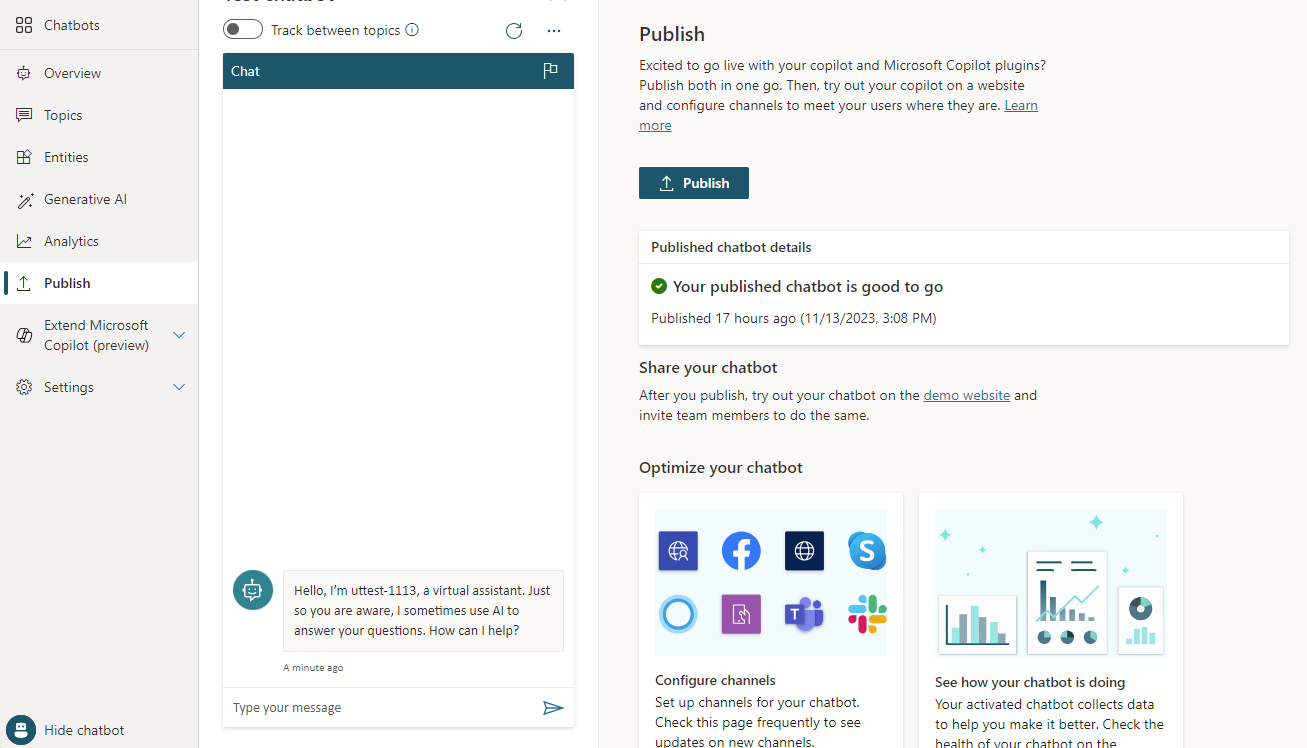
Ihr Administrator findet die integrierte Copilot Studio-App im Microsoft Admin Center unter Einstellungen und weiter unter Integrierte Apps. In dieser Vorschau befindet sich „Bereitstellen/Blockieren“ nur auf dieser Kategorieebene.

Wichtig
Derzeit stellt ein Mandantenadministrator, der die Copilot Studio-Kachel bereitstellt, alle für den Mandanten erstellten Plugins der von ihm gewählten Zielgruppe bereit. Seien Sie präzise, wenn Sie eine Veröffentlichung für die Zielgruppe in Betracht ziehen.
Sobald Ihre Mandantenadministration die integrierte App genehmigt, sollte sie in der Liste der Plug-Ins des Benutzenden in seiner Microsoft Copilot-Benutzeroberfläche angezeigt werden.

Nach der Aktivierung können die Benutzenden Fragen an Microsoft Copilot stellen, das aufgerufene Plug-In sehen und die relevantesten Ergebnisse zurückgeben.
Anmerkung
Löschen Sie zum Entfernen Ihres Unterhaltungs-Plugins aus dem Katalog in den Unterhaltungs-Plugin-Details das Kontrollkästchen Status, speichern Sie Ihr Unterhaltungs-Plugin, und veröffentlichen Sie es anschließend erneut. Dadurch wird es aus der Dataverse-Registrierung und dem Microsoft Copilot-App-Katalog entfernt.
Tipp
Die Interaktion mit dem Microsoft Copilot-Orchestrator wird wahrscheinlich eine andere Erfahrung sein als bei der Integration mit früheren Systemen.
- Microsoft Copilot wird Ihre Antworten immer mit seiner eigenen Stimme umschreiben. In dieser Vorschau ist es nicht möglich, dass der Inhalt unverändert an den Endbenutzer weitergegeben wird.
- Die Beschreibung Ihres Konversations-Plugins ist entscheidend dafür, wie zuverlässig es aufgerufen wird. Die Beschreibung zeigt dem Orchestrator, was Ihr Plugin gut kann und welche Antworten es liefern kann. Achten Sie beim Verfassen der Beschreibung darauf, dass Sie eine klare Sprache verwenden und experimentieren Sie mit Änderungen, um das beste Ergebnis zu erzielen.
Feedback
Bald verfügbar: Im Laufe des Jahres 2024 werden wir GitHub-Tickets als Feedbackmechanismus für Inhalte auslaufen lassen und es durch ein neues Feedbacksystem ersetzen. Weitere Informationen finden Sie unter: https://aka.ms/ContentUserFeedback.
Einreichen und Feedback anzeigen für